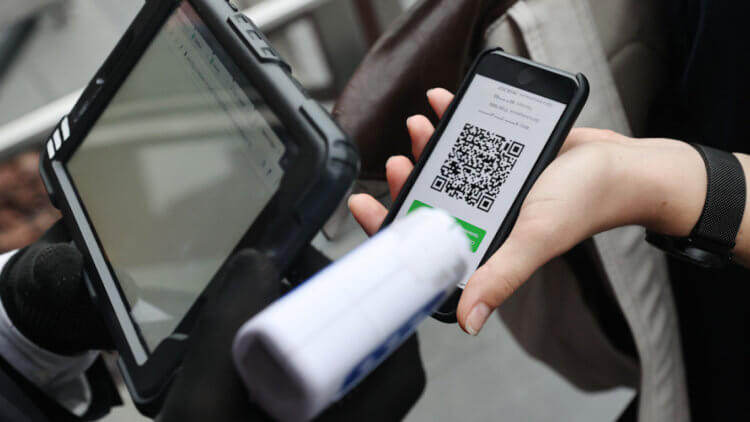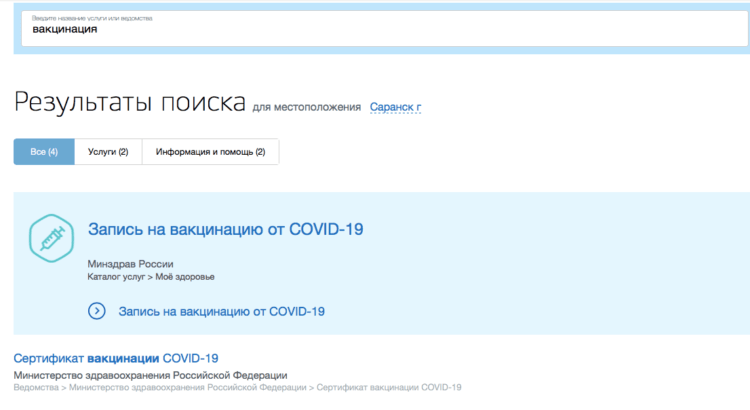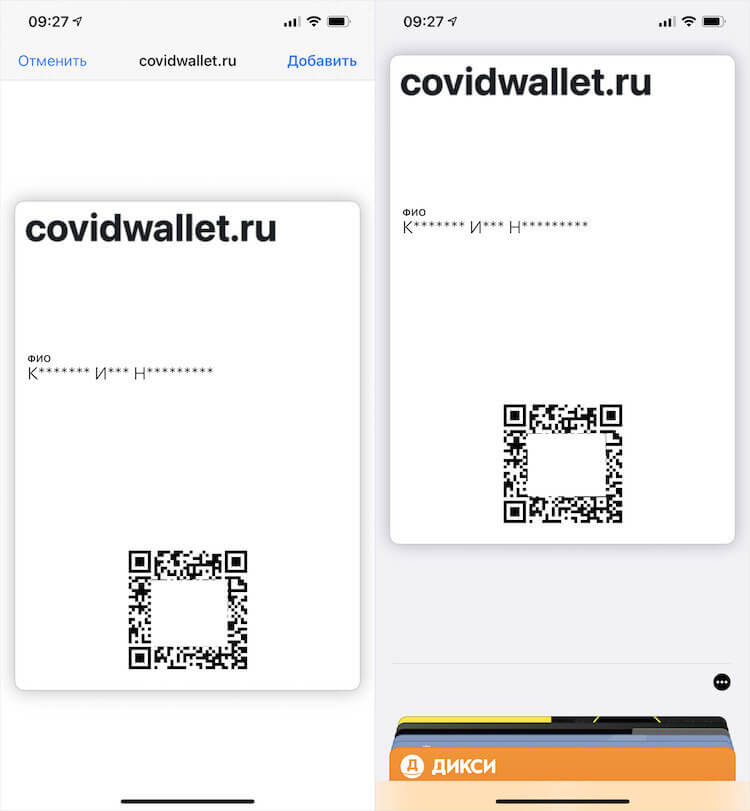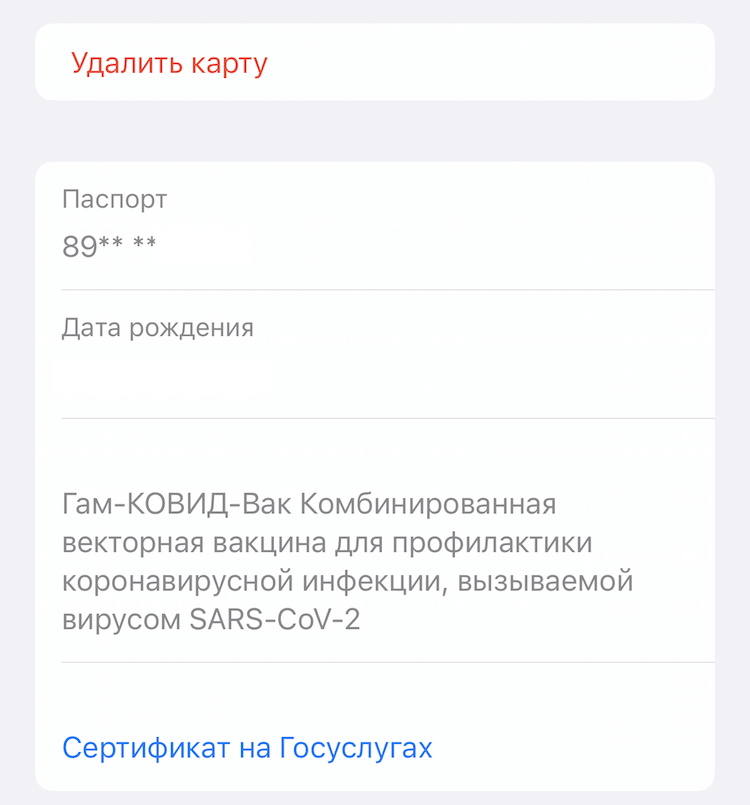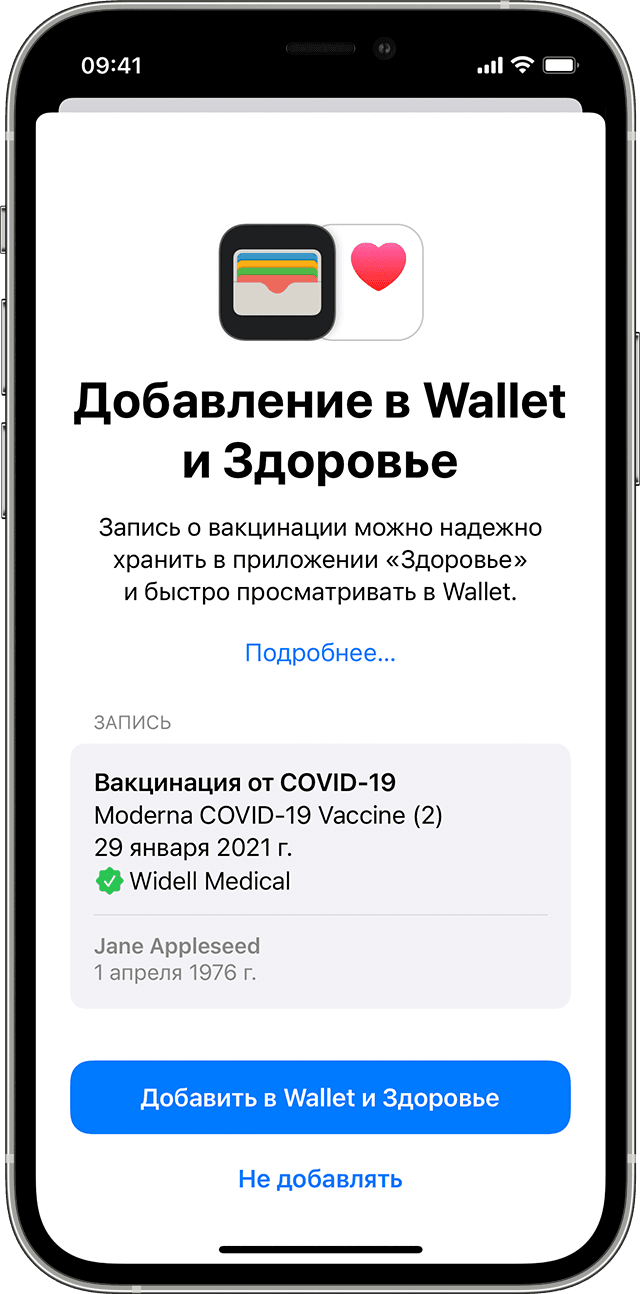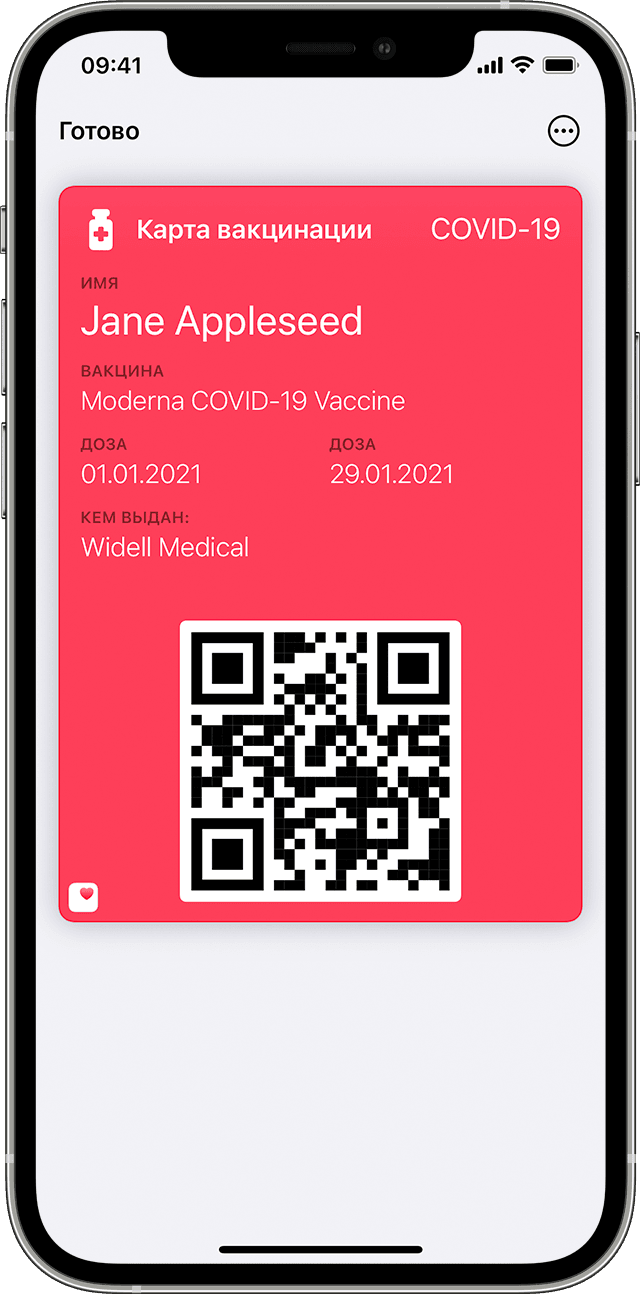- Как QR-код вакцинации добавить в приложение Wallet на iPhone
- Как получить QR-код о вакцинации
- Как добавить QR-код в Wallet
- Что делать с QR-кодом о вакцинации
- Лонгриды для вас
- Добавьте записи о вакцинации от COVID-19 с возможностью проверки в Apple Wallet и приложение «Здоровье»
- Записи о вакцинации и результаты тестов с возможностью проверки
- Добавление карты вакцинации в Apple Wallet
- Если вы получили QR-код
- Если вы получили файл для загрузки
- Если вы сохранили запись о вакцинации с возможностью проверки в приложении «Здоровье»
- О картах вакцинации в Wallet
- Добавление записей о состоянии здоровья с возможностью проверки
- Просмотр записей о состоянии здоровья с возможностью проверки
- Предоставление записи о состоянии здоровья с возможностью проверки
- Где быстро найти qr-код о вакцинации от COVID-19 в Госуслугах на телефоне?
- Где найти qr-код в Госуслугах на телефоне?
- Приложение «Госуслуги СТОП Коронавирус» на Андроиде. Для быстрого просмотра QR-кода!
- Видео: Где быстро найти qr-код о вакцинации от COVID-19 в Госуслугах на телефоне?
Как QR-код вакцинации добавить в приложение Wallet на iPhone
Вот уже пару дней, как в Москве и Московской области действует так называемый бесковидный режим. Он заключается в том, что теперь большинство общественных заведений требуют от посетителей наличия либо отрицательного ПЦР-теста, сделанного за последние 3 дня, либо сертификат о вакцинации, который для удобства называют просто QR-кодом. Его могут получить только те, кто уже привился вторым компонентом вакцины, и он является какой-никакой гарантией, что вы не перезаражаете всех вокруг. Но искать QR каждый раз жутко неудобно. Куда проще добавить его в Wallet.
QR-код о вакцинации можно добавить в приложение Wallet
Разработчик с ником iswitch сделал сайт covidwallet.ru, который позволяет добавить QR-код в приложение Wallet. Он просто преобразовывает изображение кода в формат карточки, подходящей для «Кошелька» и загружает её туда, как если бы это был билет, проездной или посадочный талон. Правда, работает сайт только со скриншотами, а вот загрузить туда сертификат в PDF, как его предлагают Госуслуги, нельзя.
Как получить QR-код о вакцинации
Получить QR-код, подтверждающий вашу вакцинацию, можно либо на Госуслугах, либо на сайте mos.ru. Первый способ более универсальный, потому что подойдёт даже тем, кто прививался за пределами столицы. Просто их данных на сайте мэра Москвы нет и быть не может.
- Перейдите на сайт gosuslugi.ru и авторизуйтесь;
- В поисковой строке вбейте слово «вакцинация»;
Скачать QR-код можно и на Госуслугах, и на сайте мэра Москвы
- Откройте раздел «Сертификат вакцинации COVID-19»;
- Скачайте сертификат в вид PDF или сделайте скриншот.
Изменился цвет чатов в Телеграм после обновления. Как вернуть назад
Сейчас получить сертификат о вакцинации от COVID-19 можно на двух языках: русском и английском. От того, какой язык вы выберете, будет зависеть и содержимое QR-кода при сканировании. Поэтому, если планируете пользоваться им в России, то выбирайте именно версию на русском языке. Несмотря на то что она включает те же самые данные, нашим проверяющим русскоязычная версия будет более понятна.
Как добавить QR-код в Wallet
- Найдите свой сертификат вакцинации на Госуслугах и сделайте скриншот QR-кода;
- Перейдите по этой ссылке через Safari (другие браузеры, судя по всему, не поддерживаются);
Вот так выглядит карточка сертификата в Wallet
- Нажмите кнопку «Загрузить QR-сертификат» и залейте скриншот сертификата;
- В открывшемся окне нажмите «Добавить», а затем проверьте карточку сертификата в Wallet.
Сама карточка сертификата в Wallet выглядит довольно невзрачно, но свою функцию она выполняет сполна. Она состоит из названия сайта, через который вы преобразовали QR-код, «маски» ваших фамилии, имени и отчества, а также самого QR-кода. Никаких упоминаний Госуслуг или сайта мэра Москвы тут нет, но они и не нужны.
Телеграм не запускается после обновления. Что делать
Когда от вас потребуют предъявить QR-код на входе в общественное заведение, вам будет достаточно запустить Wallet, открыть карточку сертификата и предъявить его. Охранник на входе отсканирует его, сверит ваши паспортные данные с информацией, которую ему выдаст QR-код, и пропустит вас. При этом сам носитель – приложение Госуслуг, скриншот или Wallet – обычно значения не имеют.
Что делать с QR-кодом о вакцинации
Важно понимать, что сертификат в Wallet содержит не только ваши ФИО. Если перейти в сведения о карточке, то вы увидите «маску» паспортных данных (по ним проверяющий сверяется, что вы – это вы), а также препарат, которым вы вакцинировались. В моём случае это ГамКовидВак, более известный как «Спутник V». О своём опыте вакцинации я писал тут — почитайте, если интересно.
В карточке сертификата можно посмотреть данные, которые увидит проверяющей
Не нужно бояться, что сайт, который превращает сертификат в карточку для приложения Wallet, получит ваши персональные данные. QR-код защищён таким образом, что не раскрывает ни полного имени, ни тем более паспортных данных. Хоть сайту, хоть проверяющему будут доступны только первые буквы ФИО, а также первые и последние цифры серии и номера паспорта. А вот дата рождения видна целиком.
Поначалу, когда я только добавил свой сертификат в Wallet при помощи covidwallet.ru, я немного опешил, увидев «маску» серии и номера паспорта, и даже пожалел, что это сделал. Однако вскоре до меня дошло, что QR-код не раскрывает персональных данных, а просто предоставляет первые и последние символы для сверки. Так что опасаться здесь совершенно точно нечего. Поэтому пользуйтесь.
Новости, статьи и анонсы публикаций
Свободное общение и обсуждение материалов
Лонгриды для вас
Нас часто спрашивают, стоит ли переходить на iPhone 13 или 13 Pro? На самом деле да. Но не всем. Рассказываем, владельцам каких моделей уже пора подумать об обновлении, а какие ещё могут попользоваться своими прежними смартфонами
Apple начала розничные продажи AirPods 3 в России. Новинка стоит 16 490 рублей, что довольно недорого относительно официальной цены AirPods Pro. Но стоит ли её покупать при наличии других, не мене привлекательных вариантов? Попробуем разобраться
Обновление iOS 15 показалось мне одним из самых скучных за всю историю. Да, вроде бы и нововведения есть, много разных интересных фич завезли, но по факту, п…
Есть приложение, добавляющее QR-код без участия сторонних сайтов. Pass2U. Не реклама. И это приложение не единственное в AppStore для iPhone.
Источник
Добавьте записи о вакцинации от COVID-19 с возможностью проверки в Apple Wallet и приложение «Здоровье»
Добавьте записи о вакцинации от COVID-19 с возможностью проверки как карту вакцинации в приложение Wallet, а также загрузите и сохраните записи о вакцинации и результаты тестов с возможностью проверки в приложении «Здоровье».
Записи о вакцинации и результаты тестов с возможностью проверки
В iOS 15 можно безопасно хранить записи о вакцинации от COVID-19 и результаты тестов с возможностью проверки в приложении «Здоровье» на iPhone или iPod touch. Записи о вакцинации и результаты тестов, загруженные в формате с возможностью проверки, подтверждены цифровой подписью поставщика услуг вакцинации или тестирования. Такой формат аналогичен бумажным документам с официальной печатью. Поддающиеся проверке записи о состоянии здоровья отмечены в приложении «Здоровье» галочкой. Это означает, что запись не была изменена с момента ее создания.
Вы можете загрузить записи о вакцинации и результаты тестов с возможностью проверки в том случае, если ваш поставщик услуг вакцинации или тестирования поддерживает данный формат. Узнайте у своего поставщика услуг, поддерживает ли он формат записей о состоянии здоровья с возможностью проверки.
Добавление карты вакцинации в Apple Wallet
В iOS 15.1 можно безопасно хранить записи о вакцинации от COVID-19 с возможностью проверки в приложении «Здоровье» и добавить карту вакцинации в Apple Wallet*.
*Хранение результатов тестов в приложении Wallet не поддерживается.
Если вы получили QR-код
Вы можете отсканировать QR-код, предоставленный поставщиком услуг вакцинации или тестирования на COVID-19, чтобы добавить записи о состоянии здоровья с возможностью проверки в приложение «Здоровье».
- Откройте приложение «Камера» с экрана «Домой», Пункта управления или экрана блокировки на iPhone или iPod touch.
- Выберите камеру на задней панели.
- Держите устройство так, чтобы QR-код находился в видоискателе приложения «Камера». После считывания устройством QR-кода появится уведомление приложения «Здоровье».
- Нажмите это уведомление.
- Чтобы добавить запись о вакцинации с возможностью проверки в приложение «Здоровье» и Apple Wallet, нажмите «Добавить в Wallet и Здоровье».
- Нажмите «Готово».
Если вы получили файл для загрузки
Вы можете загрузить записи о состоянии здоровья с возможностью проверки, предоставленные поставщиком услуг вакцинации или тестирования на COVID-19, чтобы добавить их в приложение «Здоровье».
- Нажмите ссылку для загрузки на iPhone или iPod touch.
- Чтобы добавить запись о вакцинации с возможностью проверки в приложение «Здоровье» и Apple Wallet, нажмите «Добавить в Wallet и Здоровье».
- Нажмите «Готово».
Если вы сохранили запись о вакцинации с возможностью проверки в приложении «Здоровье»
Если вы ранее сканировали QR-код, загрузили файл или обратились к врачу для добавления записей о состоянии здоровья на iPhone или iPod touch, вы можете добавить сохраненную запись о вакцинации от COVID-19 с возможностью проверки в Wallet.
- Откройте приложение «Здоровье».
- Нажмите «Сводка» в левом нижнем углу.
- В разделе «Запись о вакцинации» нажмите «Добавить в Wallet».
Если вариант «Добавить в Wallet» не отображается.
- Нажмите «Обзор» в правом нижнем углу, а затем — «Иммунизации».
- Выберите тип записи об иммунизации.
- Нажмите запись о вакцинации с возможностью проверки с галочкой.
- Нажмите «Добавить в Wallet».
О картах вакцинации в Wallet
После добавления карты вакцинации в приложение Wallet ее можно просматривать и предъявлять в любой момент. На фронтальной стороне карты указаны ваше имя, тип вакцины, даты введения доз, организация, выдавшая карту, и QR-код.
Полные сведения на карте вакцинации будут недоступны до прохождения аутентификации с использованием Face ID, Touch ID или код-пароля.
Карты вакцинации нельзя передать другим пользователям iPhone, iPod touch или Apple Watch.
Добавление записей о состоянии здоровья с возможностью проверки
В зависимости от региона, в котором вы прошли вакцинацию от COVID-19 или тестирование, можно безопасно загружать и хранить записи о состоянии здоровья с возможностью проверки в приложении «Здоровье» с помощью QR-кода или загружаемого файла.
Если вы проходили вакцинацию от COVID-19 или тестирование у поставщика медицинских услуг, который поддерживает медицинские данные на iPhone и записи о состоянии здоровья с возможностью проверки, можно подключиться к поставщику в приложении «Здоровье». После подключения доступные записи о состоянии здоровья с возможностью проверки будут загружены автоматически.
Просмотр записей о состоянии здоровья с возможностью проверки
Когда вы загрузите запись о состоянии здоровья с возможностью проверки и сохраните ее в приложении «Здоровье», просмотреть запись будет можно в любое время.
- Откройте приложение «Здоровье» и нажмите «Обзор».
- Нажмите «Иммунизации» или «Результаты анализов».
- Нажмите запись о состоянии здоровья с возможностью проверки, которую нужно просмотреть.
Ваша запись о состоянии здоровья с возможностью проверки в приложении «Здоровье» содержит следующую информацию: ваши имя и фамилия, дата рождения, вид использованной вакцины или теста, а также QR-код, связанный с этой записью.
Предоставление записи о состоянии здоровья с возможностью проверки
Вы можете поделиться записями о состоянии здоровья с возможностью проверки со сторонними приложениями, когда в одобренном приложении запрашивается доступ к такой информации. В этом случае можно выбрать конкретные записи, которые вы хотите предоставить, после чего приложение получит к ним одноразовый доступ. У сторонних приложений нет постоянного доступа к предоставляемым записям о состоянии здоровья с возможностью проверки.
Эти записи хранятся в формате с возможностью проверки. Если вы предоставите такие результаты анализов или записи о прививках сторонним приложениям, связанным с организациями, местами проведения мероприятий и т. д., можно будет подтвердить, что запись получена от поставщика услуг анализов или вакцинации и не была изменена после выдачи.
Компания Apple не участвует в процессе проверки сторонними приложениями и не имеет доступа к этим данным при их переносе или предоставлении.
Источник
Где быстро найти qr-код о вакцинации от COVID-19 в Госуслугах на телефоне?
Все больше и больше людей в нашей стране склоняются в пользу вакцинирования от коронавируса. Я полностью поддерживаю такое решение, т.к. считаю, что только так можно остановить уже изрядно всех доставшую пандемию и связанные с ней локдауны.
Если вы решились на вакцинацию и сделали прививку, то двери многих заведений и мест массового скопления для вас открыты. Но для этого вам необходим qr-код о вакцинации от COVID-19.
В данном выпуске я покажу вам, где быстро найти qr-код о вакцинации от COVID-19 в Госуслугах на телефоне. А также покажу еще одно приложение от портала Госуслуг, которое при запуске сразу же показывает вам ваш qr-код и дополнительную информацию о вашей вакцинации и перенесенном заболевании (если конечно вы болели коронавирусом).
Где найти qr-код в Госуслугах на телефоне?
Я не буду вам показывать, как устанавливать приложение портала «Госуслуги» на ваш телефон. Думаю, вы сами с этим прекрасно справитесь. Если нет, то таких статей и видео много в интернете, поищите и установите приложение. Ну а я вам просто покажу, где найти qr-код в Госуслугах на телефоне после того, как вы уже запустите свое приложение и войдете в него.
Будем считать, что вы все сделали правильно и вошли в Госуслуги на своем телефоне. Личный кабинет у вас будет выглядеть так.
Чтобы быстро найти ваш сертификат с qr-кодом необходимо нажать на иконку лупы в правом верхнем углу.
В открывшемся окне поиска наберите всего лишь две латинские буквы «qr» (без кавычек) и нажмите кнопку поиска. Эта кнопка на разных моделях телефона может выглядеть по-разному. У меня Xiaomi POCO X3 она выглядит как показано на скриншоте ниже.
В результатах поиска вам необходимо кликнуть по самому верхнему пункту, который выделен жирным шрифтом: «Сведения о результатах исследований и иммунизации COVID-19».
На открывшейся страничке пролистайте чуть ниже до раздела «Действующие». В этом разделе будут перечислены все ваши сертификаты с датами вакцинации и сроками действия. Нажмите на слово «Посмотреть», оно является ссылкой на ваш сертификат о вакцинации.
У вас откроется окно с информацией о вашем сертификате. Здесь вы можете узнать основную информацию о ваших вакцинациях. Пролистав чуть ниже, вы можете найти ваш qr-код о вакцинации.
При желании можете скачать ваш сертификат в формате PDF к себе на телефон. В нем также будет ваш qr-код.
Вот таким не хитрым и быстрым способом можно быстро найти qr-код о вакцинации от COVID-19 в Госуслугах на телефоне.
Приложение «Госуслуги СТОП Коронавирус» на Андроиде. Для быстрого просмотра QR-кода!
Чтобы вы могли быстро показывать ваш qr-код о вакцинации от COVID-19 на телефоне, разработчики портала госуслуг создали новое отдельное приложение, которое называется «Госуслуги СТОП Коронавирус».
В личном кабинете вашего приложения вы сразу же можете увидеть всю информацию о ваших вакцинациях с qr-кодами, перенесенных болезнях и ПЦР-тестах.
Это очень удобно, т.к. не надо совершать лишних действий и заходить в Госуслуги, чтобы найти и показать ваш qr-код там, где это требуется, или искать скачанный сертификат у себя в телефоне.
Чтобы установить данное приложение, перейдите в «Play Маркет» на своем телефоне и в поисковой строке наберите любую из фраз: «qr код ковид», «стоп covid-19», «стоп коронавирус».
Среди результатов поиска найдите приложение «Госуслуги СТОП Коронавирус». И установите его.
После установки, запустите приложение и нажмите кнопку «Войти».
Авторизация в приложении такая же как на портале «Госуслуги», поэтому укажите в первом поле ваш телефон, почту или СНИЛС, а во втором поле пароль от портала Госуслуг. Затем нажмите кнопку «Войти».
У вас откроется окно, где необходимо придумать 4-хзначный ПИН-код для будущего быстрого входа в приложение. Придумайте и введите его два раза.
Вы попадете в личный кабинет, где вам будет доступна вся информация о ваших сертификатах и другие документы. Кликните по плашке с вашим сертификатом.
В открывшемся окне вы сразу же увидите ваш qr-код и номер вашего сертификата.
При следующем входе вам достаточно будет ввести свой ПИН-код, кликнуть на сертификат и показать его там, где вас попросят это сделать.
Здесь же вы можете поделиться сертификатом в соц. сетях или скачать себе в телефон, нажав на соответствующие кнопки.
Также вы можете показать qr-код вашего сертификата на английском языке, кликнув на «ENG». При этом ваш qr-код изменится.
Также здесь есть встроенная функция сканера qr-кодов. Чтобы открыть сканер нажмите на соответствующую иконку ряд с ваши профилем справа вверху на начальной странице приложения.
В открывшемся окне кликните по кнопке «Разрешить», чтобы разрешить доступ к камере вашего телефона. Во всплывающем окне также нажмите «Разрешить».
Теперь можете отсканировать qr-код любого сертификата. Например, можно отсканировать сертификат с телефона вашего друга, или свой же qr-код с госуслуг на компьютере. И вот что вы увидите.
Видео: Где быстро найти qr-код о вакцинации от COVID-19 в Госуслугах на телефоне?
На этом все! Теперь вы знаете два способа, где быстро найти qr-код о вакцинации от COVID-19 в Госуслугах на телефоне. Пишите ваши комментарии! И поделитесь данной статьей в своих социальных сетях, нажав на иконки соц. сетей чуть ниже. Уверен эта информация будет полезна вашим друзьям и подписчикам.
Подпишись на нас ВКонтакте , FaceBook , Twitter , Telegram или смотри нас на YouTube
Источник